Com Timely, você pode facilmente vender ingressos baseados em horários para seus eventos pagos. Se você estiver hospedando um evento pago que exige que as pessoas se registrem com base em intervalos de tempo, você pode usar a configuração "Ingresso de intervalo de tempo" para a listagem do seu evento. Aprenda todos os passos neste post.
1. Configurações básicas do bilhete de intervalo de tempo
Vender eventos baseados em intervalos de tempo é muito fácil com Timely soluções de gerenciamento de eventos. Caso você não tenha esse recurso em seu plano, entre em contato conosco para atualizar sua conta.
Depois de entrar na sua conta, vá para o Eventos cardápio. Você pode criar um novo evento ou selecionar o evento ao qual deseja adicionar o recurso de ingresso de horário.
Crie seu tipo de ingresso
Primeiro, vá para o Cost and Tickets seção do seu evento, onde você encontra todas as opções de RSVP e ingressos. Em seguida, selecione Bilhete de Horário no menu suspenso, logo abaixo de “Eventos pagos”. Um painel aparecerá. Em seguida, você pode selecionar a conta de cobrança, a moeda, quaisquer códigos promocionais já criados e suas opções de impostos.
Depois de selecionar as informações necessárias, clique no botão mais botão para adicionar o primeiro bloco de tickets.
Dê um nome ao seu bloco de tickets e adicione uma breve descrição. Observe que essas informações estarão visíveis para o seu público na página do evento.
Por exemplo, se você estiver organizando uma feira de empregos e quiser permitir que os participantes compromissos de livro com consultores de carreira por uma taxa, você pode criar horários diferentes para cada consultor de acordo com sua disponibilidade.
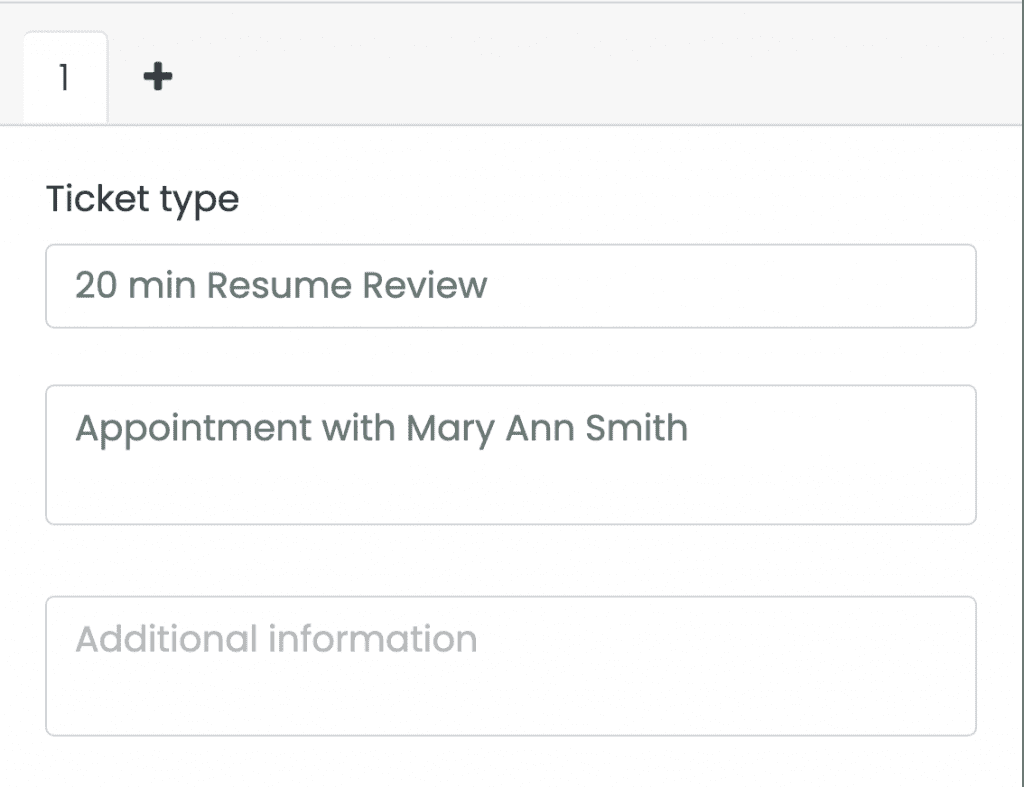
Adicionar informações adicionais
Você pode adicionar informações adicionais a cada um dos seus blocos de tickets. Essas informações não ficarão visíveis para o seu público na página do evento. No entanto, ele aparecerá nos e-mails de confirmação automatizados e no ingresso em PDF que eles recebem após a compra de ingressos de horário para o seu evento. Para mais informações, verifique como adicionar informações adicionais a tickets, RSVPs, e-mails e modelos de PDF.
Se você estiver hospedando um pago virtual ou híbrido evento, você pode adicionar um link de reunião online como uma informação adicional. Como resultado, o link aparecerá em seus e-mails de confirmação e tíquetes em PDF. Se quiser saber mais, leia como adicionar um link de reunião online a tickets e e-mails.
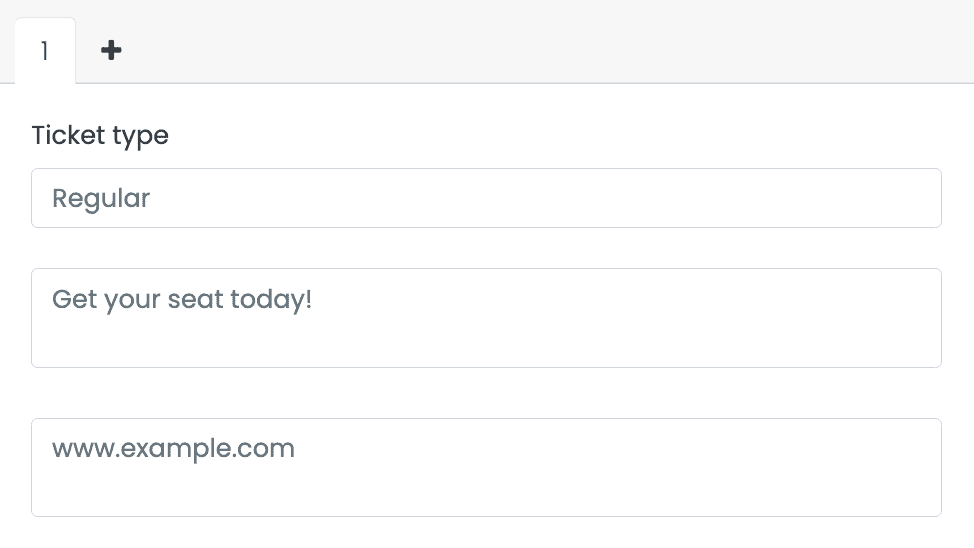
Crie seus Horários
Agora, você pode criar seus intervalos de tempo. Você pode adicionar quantos blocos de tickets de horário quiser clicando no botão + Adicionar espaço botão.

Disponibilidade Limite de Ingressos
Depois de nomear seu evento baseado em intervalo de tempo e adicionar informações adicionais, defina os limites do ingresso. Adicione o número máximo de ingressos disponíveis, no respectivo campo. Desde Timely sistema de ingressos para eventos atualiza seu estoque de ingressos automaticamente toda vez que você vende um ingresso, ele acompanha em tempo real os limites de ingressos até que o evento esteja “esgotado”.

Caso não tenha limite, basta clicar no botão Ilimitado caixa de seleção e nosso software de ingressos para eventos venderá ingressos por tempo indeterminado. Você pode alterar essas configurações sempre que quiser, editando seu evento, no Custos e Ingressos seção de suas configurações de evento.
Os inscritos no evento poderão ver os limites de ingressos no check-out. Esse valor também é atualizado à medida que seus ingressos são vendidos.
Número Limite de Ingressos por Registro
Ao configurar seus horários e o número de ingressos disponíveis para cada horário, você também pode definir o número máximo de ingressos que os participantes do evento podem comprar com um único registro.

Observe que, por padrão, Timely sistema de ingressos para eventos limita o número de ingressos por inscrição a dez (10) ingressos. Se você quiser alterar essa configuração, basta digitar o número correto na caixa apropriada.
Custo do bilhete
O próximo passo é definir o preço do seu ingresso. Se você estiver usando o Timely Complemento de emissão de bilhetes, você pode optar por repassar essa taxa para seus clientes ou absorvê-los no preço do ingresso e pagá-los você mesmo.
Para obter mais informações sobre como repassar a taxa de custo ao seu cliente final, consulte este útil guia do usuário: Como alterar quem paga as taxas de ingresso (repassar ou absorver).
Lista de espera
Se você prevê uma alta demanda para o seu evento e tem disponibilidade limitada de ingressos, uma lista de espera pode ser um recurso valioso. Uma lista de espera permite que os participantes interessados se inscrevam para uma vaga assim que os ingressos estiverem esgotados e ajuda você a gerenciar com eficiência possíveis cancelamentos de última hora ou não comparecimentos.
Para criar uma lista de espera para o seu evento, siga nosso guia passo a passo Como criar uma lista de espera para o seu evento. Este post irá guiá-lo através do processo de configuração das configurações da lista de espera e integrá-la perfeitamente ao seu processo de inscrição no evento.

Depois de criar uma lista de espera, é crucial saber como gerenciá-la com eficácia. Nosso guia Como gerenciar listas de espera e assinantes fornece informações valiosas e estratégias para lidar com assinantes da lista de espera. Desde priorizar reservas até confirmá-las manualmente, este guia oferece dicas práticas para garantir um gerenciamento de lista de espera tranquilo e eficiente.
Ao implementar uma lista de espera para o seu evento e dominar seu gerenciamento, você pode aumentar a satisfação do participante, otimizar a capacidade do evento e criar uma experiência perfeita para organizadores e participantes.
Data de início e término da venda de tickets de agendamento
Por padrão, após a publicação de um evento, a venda de ingressos online ficará imediatamente disponível ao público. No entanto, você tem a opção de modificar as datas e horários de início e término usando os menus suspensos.
Para o início da venda de ingressos, você pode definir uma data de início que pode abranger semanas, dias, horas e até minutos antes do evento real. Além disso, você pode personalizar a data e horário de término, com opção de encerrar a compra de ingressos no início do evento, no final do evento ou em um horário designado de sua escolha.

Bloquear Disponibilidade
Quando os planos dão errado, os planejadores podem usar Timely software para fazer facilmente alterações de última hora em eventos de intervalo de tempo. Nosso software permite que você modifique a disponibilidade de horário mesmo depois que os ingressos forem divulgados.
Para obter instruções detalhadas, consulte nosso guia do usuário Como bloquear RSVPs e disponibilidade de ingressos para seus eventos.
Status do bilhete de intervalo de tempo
Além disso, você pode definir o status de cada um dos seus tipos de ingresso de horário para informar seu público. As opções são:
- Abra
- Cancelado
- Terminou
Excluindo Blocos de Tíquetes de Horário
Você pode usar o botão excluir na parte inferior da seção para remover um bloqueio de ticket específico. Esta etapa deve ser realizada individualmente por bloco de tickets. Em outras palavras, você deve excluí-los um por um.
2. Perguntas personalizadas sobre o tíquete de agendamento
Às vezes, você pode precisar fazer perguntas ou confirmar a elegibilidade antes de agendar compromissos com seus participantes. Por exemplo, se você oferece um preço mais barato para associados, pode pedir que eles informem o número de associado antes de agendar o horário.
Com Timely, você pode solicitar qualquer informação dos clientes no momento da compra do ingresso. Basta criar um questionário de reserva personalizado adicionando campos personalizados ao seu bilhete baseado em intervalo de tempo. As perguntas podem ser respondidas com uma caixa de seleção simples, respostas Sim/Não ou um campo de texto. Você também pode adicionar links a qualquer campo personalizado e torná-los obrigatórios ou opcionais.

Se você deseja usar esse recurso para seus agendamentos de consultas, saiba como criar um formulário de reserva de eventos com campos personalizados.
3. Notificações por e-mail de compromisso
Uma ótima maneira de manter seus participantes informados sobre o próximo compromisso é adicionar notificações ao seu evento. Você pode adicionar quantas notificações quiser. Ao confirmar esta configuração, o sistema enviará e-mails automáticos aos participantes do seu evento lembrando-os do compromisso.
Caso pretenda personalizar os e-mails de notificação, pode alterar o respetivo modelo. Para obter mais informações, leia este útil guia do usuário: Como personalizar RSVP de evento e modelos de e-mail de ingresso.
4. Concorde com os termos e salve suas alterações
Quando terminar de criar o ingresso para o seu evento, certifique-se de verificar o Eu concordo com todos os termoss caixa de seleção para prosseguir.
A etapa final é rolar a página para baixo e clicar no botão Publicar botão. Você também pode clicar no botão Salvar como rascunho caso você queira revisar seu evento e publicá-lo posteriormente.
5. Check-out de ingressos de horário na página do evento
Quando terminar de configurar o ingresso com base no intervalo de tempo para seu evento pago, você pode verificar como ele aparece em seu calendário público. A caixa de check-out de compromisso com seus tipos de ingresso aparecerá exatamente como você os configurou.
Agora você pode verificar seu calendário público. A opção Time Slot Ticket aparecerá conforme você os configurou.
Com Timely, você pode não apenas vender ingressos de horário, mas também vender ingressos para eventos para seus eventos pagos e colete registros de evento único e registros baseados em intervalo de tempo para seus eventos gratuitos.
Para obter mais orientações do usuário, acesse nosso Central de Ajuda. Se você tiver alguma dúvida ou precisar de assistência adicional, não hesite em entre em contato conosco. Como alternativa, você pode abrir um ticket de suporte no seu Timely painel da conta.